炫龍電腦下載與安裝win7iso鏡像系統(tǒng)教程,系統(tǒng)技術
導讀:系統(tǒng)技術系統(tǒng)技術 炫龍電腦下載安裝win7 iso系統(tǒng)鏡像操作也是比較簡單的,下載好win7 iso系統(tǒng)鏡像后,通過一鍵重裝系統(tǒng)軟件簡單幾步就可以完成win7 iso系統(tǒng)鏡像的學習電腦技術有沒有網絡培訓機構電腦技術定義。


炫龍電腦下載安裝win7 iso系統(tǒng)鏡像操作也是比較簡單的,下載好win7 iso系統(tǒng)鏡像后,通過一鍵重裝系統(tǒng)軟件簡單幾步就可以完成win7 iso系統(tǒng)鏡像的安裝。下面,我們就來了解一下炫龍電腦下載安裝win7 iso系統(tǒng)鏡像的詳細教程吧。
炫龍電腦win7 iso系統(tǒng)鏡像下載(復制鏈接到網址網站建設多少錢欄即可下載)
64位win7 iso鏡像系統(tǒng)下載地址:
http://one.198358.com:7457/iso/764_xb_19_7_19_3.iso
32位win7 iso鏡像系統(tǒng)下載地址:
http://one.198358.com:7457/iso/732_xb_19_7_19_3.iso
炫龍電腦安裝win7 iso系統(tǒng)鏡像詳細步驟
1、下載系統(tǒng)之家一鍵重裝系統(tǒng)軟件,下載地址:http://chongzhuang.windowszj.com/。退出殺毒工具,打開系統(tǒng)之家一鍵重裝進入主界面。注意:安裝系統(tǒng)會刪除炫龍電腦C盤全部文件,安裝系統(tǒng)之前一定要備份重要文件。

2、選擇備份/還原,點擊自定義鏡像還原。

3、之后就會自動檢測炫龍電腦上下載的win7 iso系統(tǒng)鏡像,點擊掛載鏡像seo網站排名優(yōu)化軟件按鈕。
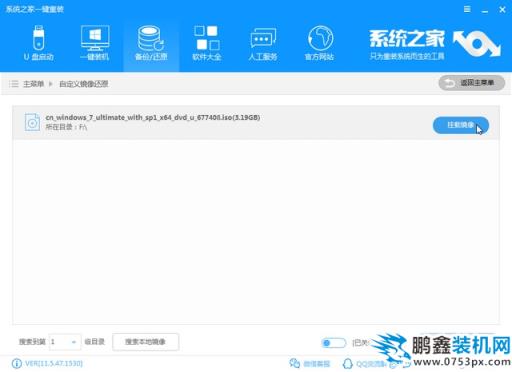
4、出現掛載鏡像窗口,點擊install文件進行安裝。
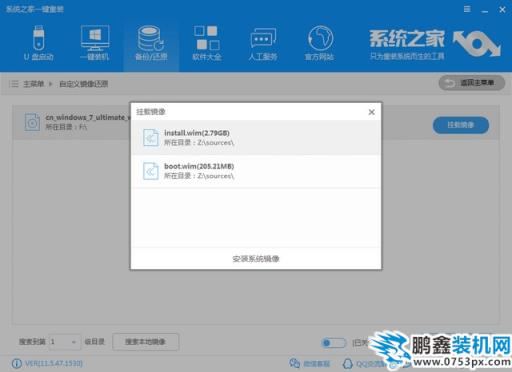
5、wim文件包含需要安裝的win7系統(tǒng)版本,點擊自己喜歡的win7版本進行安裝。

6、為了正常安裝win7系統(tǒng)網seo優(yōu)化趨勢,需要拔掉炫龍電腦上連接的外部設備。

7、等待PE系統(tǒng)下載完成后點擊立即重啟。接下來炫龍電腦就會自動進行PE系統(tǒng)安裝win7 iso系統(tǒng)鏡像,只需等待即可。

8、等待進入win7系統(tǒng)就可以正常使用了。

以上就是炫龍電腦下載安裝win7 iso系統(tǒng)鏡像的詳細步驟了,學會了就趕緊動手試試吧。
相關學習電腦技術有沒有網絡培訓機構電腦技術定義。關鍵詞標簽: 標簽 鏡像 系統(tǒng)技術
聲明: 本文由我的SEOUC技術文章主頁發(fā)布于:2023-06-26 ,文章炫龍電腦下載與安裝win7iso鏡像系統(tǒng)教程,系統(tǒng)技術主要講述鏡像,標簽,系統(tǒng)技術網站建設源碼以及服務器配置搭建相關技術文章。轉載請保留鏈接: http://www.bifwcx.com/article/it_20325.html

















